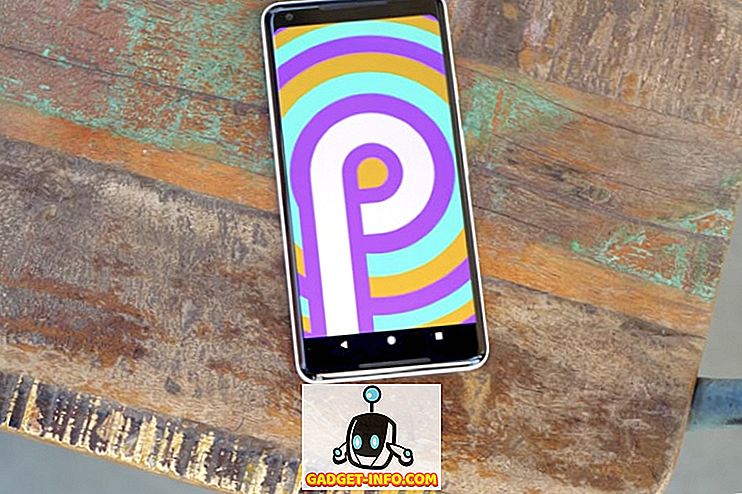Android on üks kõige eelistatumaid operatsioonisüsteeme, lihtsalt selle pakutava kohandatavuse tõttu. Kasutaja saab muuta oma seadme peaaegu kõiki aspekte ja isegi muuta seda teatud viisil, et tagada nende seadmete parem toimimine. Kõik see sõltub peamiselt teie seadme konfigureerimisfailist ehk failist build.prop. See fail sisaldab kõiki teie seadme konfiguratsiooniandmeid ja sellele installitud Android-süsteemi. Paljud energiatarbijad muudavad seda faili, et muuta oma seadet veelgi. Hiljuti tegime artikli mõne Android-seadme jaoks kõige lahedamate build.propi jaoks. Kahjuks, kuigi see on süsteemifail, on üldine kontseptsioon, et vajate juurdunud seadet. Noh, ärge muretsege, sest see on ka tee ümber. Niisiis, kui olete Android-kasutaja, kes otsib oma Android-seadmes faili build.prop, kuid tal ei ole juurjuurdepääsu, lugege edasi, kui me jagame teiega meie juhendit selle kohta, kuidas redigeerida build.prop-i ilma juurjuurdepääsuta:
Redigeeri Build.prop ilma juurepääsuta
Märkus . Järgmine meetod nõuab kohandatud taastamist nagu TWRP või CWM. Saate installida kohandatud taastamise või isegi selle protsessi jaoks lihtsalt käivitada. Seda seetõttu, et teil on täielik juurdepääs süsteemi failidele taasterežiimis. Samuti on see võimalik ainult siis, kui süsteemi partitsioon on paigaldatud, mida varude taastamine ei võimalda. Proovisin Samsung Galaxy S8 ja Moto X Play puhul järgmist meetodit ja see töötas hästi.
- Kõigepealt laadige alla ja installige ADB ja Fastboot draiverid oma süsteemi, nagu siin näidatud.
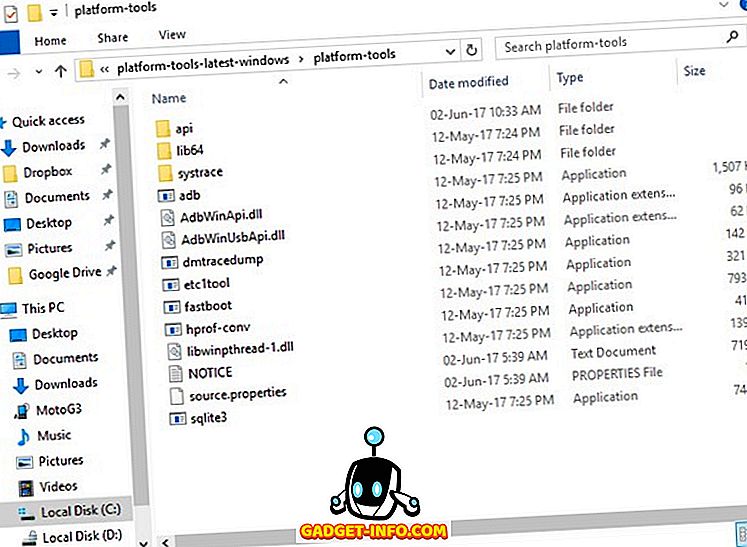
- Installige oma süsteemis täiustatud tekstiredaktor, näiteks Notepad ++ või Sublime Text. Seda kasutatakse hiljem build.prop faili redigeerimiseks.
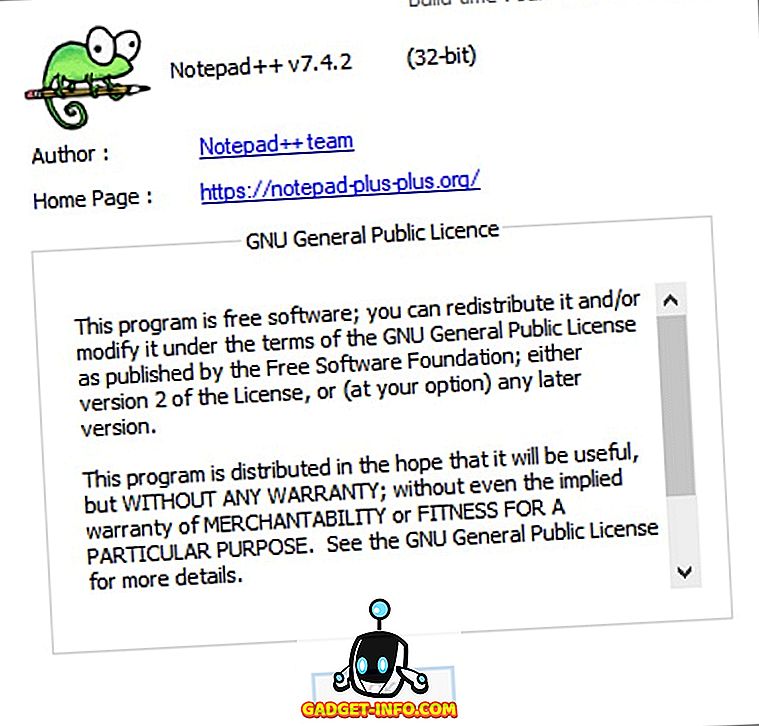
- Järgmisena lülitage seade välja ja suunake taasterežiimi . Sealt puuduta “Mount” . Avaneb kõigi seadme partitsioonide loend. Veenduge, et märkeruut „Süsteem” on märgitud, ja märkeruut „Ainult kirjutussüsteemi partitsiooni paigaldamine” kõrval on märkimata.
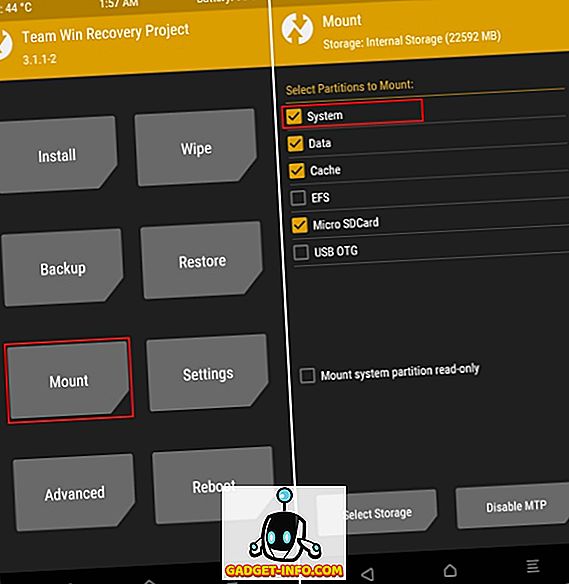
- Kui olete / süsteemi partitsiooni paigaldanud, ühendage seade arvutiga ja avage ADB aken . Sisesta järgmine käsk build.prop faili ülekandmiseks oma süsteemi :
adb pull /system/build.prop
Näiteks sooviksin faili C-le üle kanda: Sisselülitamine minu süsteemis, seega on käsk, mida ma sisestan:
adb pull /system/build.prop C: Beom
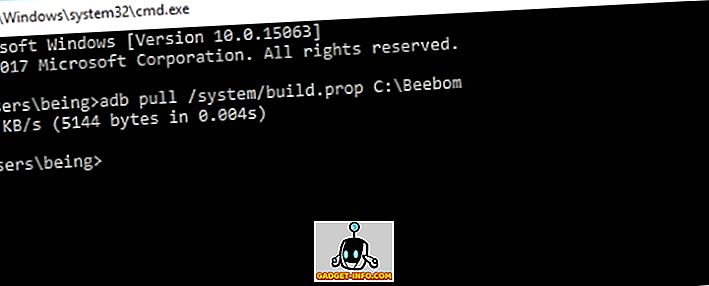
Nagu allpool näete, kantakse build.prop fail üle minu määratud C-rajale.
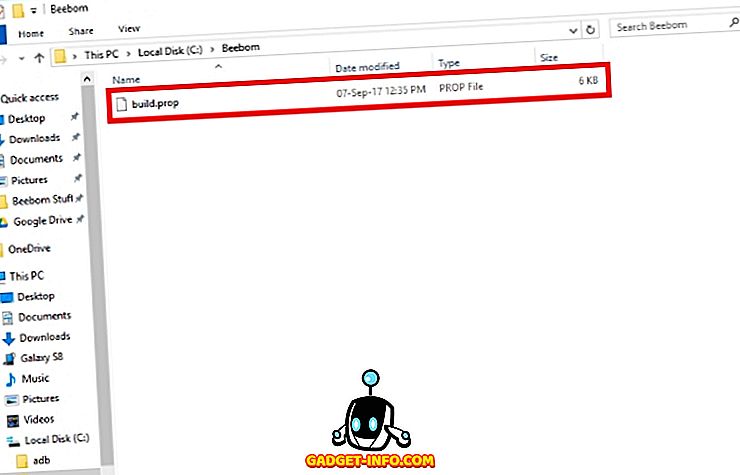
- Nüüd, kui teie build.prop fail on teie süsteemi üle kantud, saate seda hõlpsasti redigeerida, kasutades eelnevalt allalaaditud tekstiredaktorit . Selleks klõpsa lihtsalt parema nupuga build.prop failil ja vali „Edit with Notepad ++” või mõni muu allalaaditud tekstiredaktor.
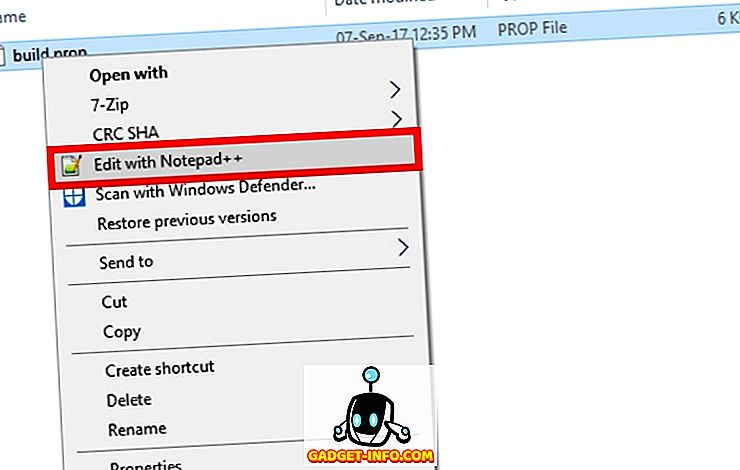
- Uus Notepad ++ aken peaks nüüd avanema ja teil peaks olema lihtne build.prop faili muuta. Kui olete oma muudatustega lõpetanud, salvestage muudatused lihtsalt .
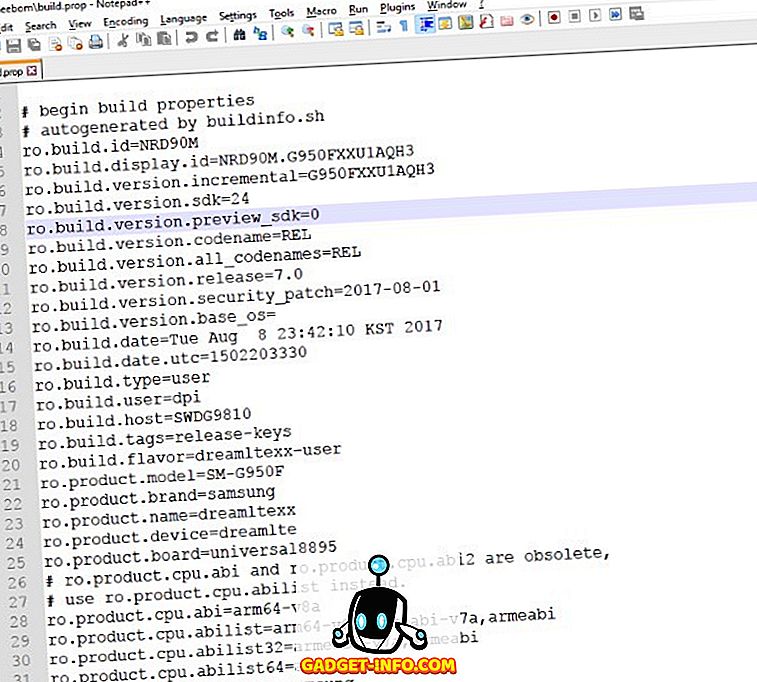
- Nüüd, kui olete fail build.prop redigeerinud, peame selle oma seadmesse tagasi kandma . Selleks käivitage järgmine käsk ADB aknas:
adb push /system/build.prop
Niisiis, kuna minu fail asub aadressil C: Beom, on käsk, mille sisestan:
adb push C: Beom build.prop /system/build.prop
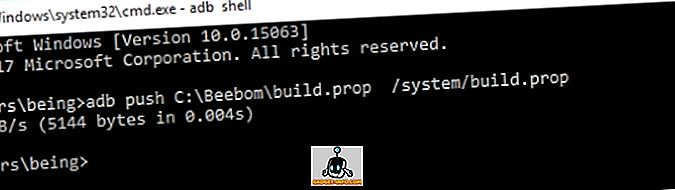
- Nüüd, kui olete muutnud muudetud build.prop faili, peate ka selle õigused seadistama. Selleks avage ADB kest, sisestades järgmise käsu:
adb shell
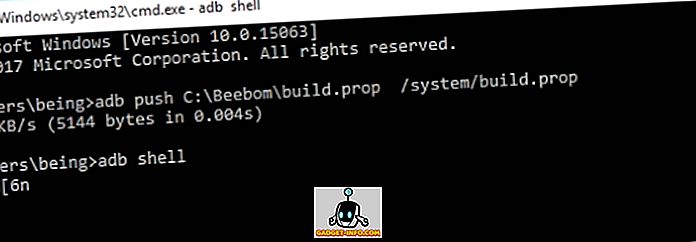
- Kui olete ADB kesta režiimi sees, sisestage õiged õigused seadmiseks järgmine käsk :
chmod 644 /system/build.prop
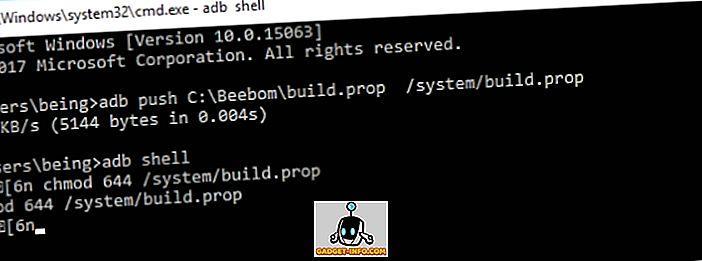
Ja see ongi kõik. Nüüd saate sulgeda ADB akna. Teie fail build.prop on nüüd teie eelistuste järgi muudetud.
Muuda Build.prop'i ilma Android-seadme juureta
Rakenduse build.prop muutmine aitab teil oma Android-seadmest rohkem välja tulla. Androidi tugevaim eelis teiste operatsioonisüsteemide ees on selle kohandatavuse tase, mis sõltub peamiselt build.prop failist. Ja kuigi kõigil ei ole juurjuurdepääsu, võib nende ehitamisfaile siiski eespool kirjeldatud meetodi abil muuta. Pange tähele, et mida iganes sa teed oma build.prop failiga, on alati ja alati varukoopia valmis igaks juhuks. Noh, see on kõik minu poolelt, kuid ma tahaksin kuulda mitut tweaksit, mida proovisite oma seadmes allpool toodud kommentaaride osas rakendada.